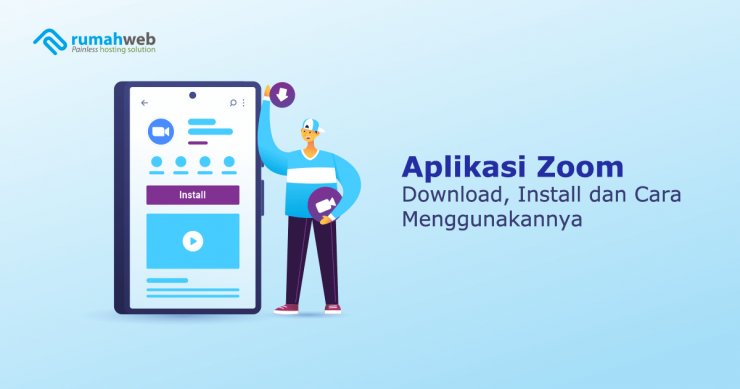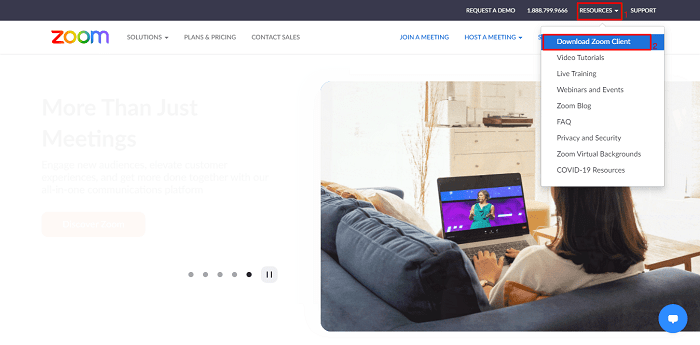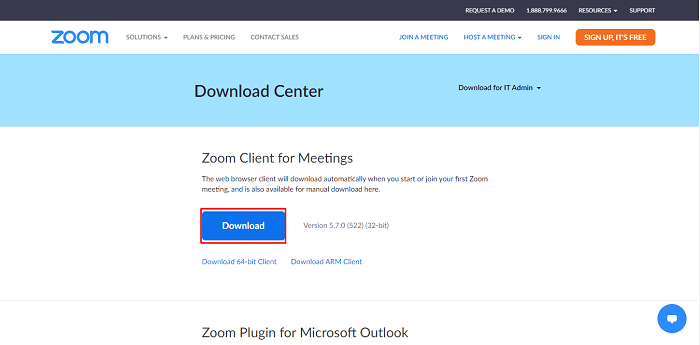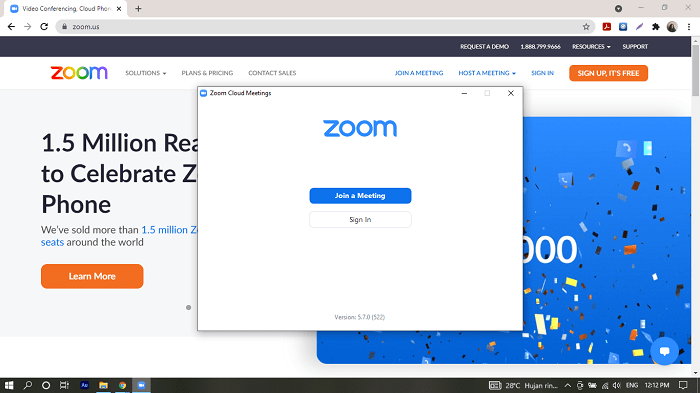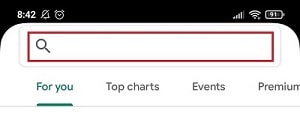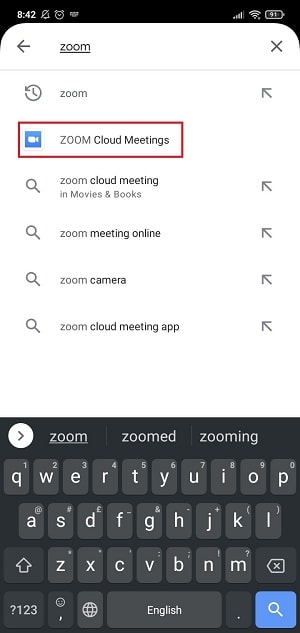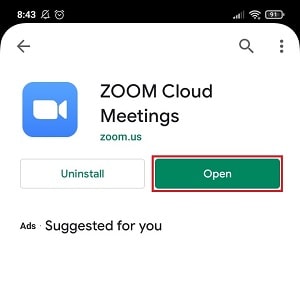Imbauan pemerintah untuk mengurangi aktivitas di luar rumah membuat komunikasi secara online semakin banyak digunakan. Aplikasi teleconference atau virtual meeting pun semakin populer dan hampir semua orang memilikinya. Salah satunya yang paling populer adalah aplikasi Zoom. Artikel ini kami akan menjelaskan cara download aplikasi zoom beserta dengan langkah instalasi dan cara menggunakannya.
Apa itu Aplikasi Zoom?
Aplikasi Zoom adalah salah satu aplikasi video conference asal Amerika Serikat yang banyak digunakan oleh masyarakat Indonesia untuk melakukan rapat virtual, pembelajaran atau kuliah online, hingga sekadar mengobrol dengan teman.
Dibandingkan dengan aplikasi video conference yang lainnya, Zoom dinilai lebih baik karena berbagai fitur yang ditawarkan. Namun aplikasi ini juga memiliki kekurangan. Apa saja kelebihan dan kekurangan aplikasi Zoom? Berikut kami jelaskan detailnya kepada Anda.
Kelebihan Aplikasi Zoom
Ada beberapa alasan yang membuat aplikasi Zoom begitu banyak digunakan di Indonesia. Berikut 3 kelebihan aplikasi Zoom dibandingkan dengan kompetitornya yang lain.
- Kapasitas Meeting Room yang Besar
Dibandingkan kompetitor lainnya, aplikasi Zoom adalah aplikasi video conference yang menawarkan kapasitas meeting room terbesar. Anda dapat mengundang hingga 500 peserta video conference secara gratis, dan hingga 1.000 peserta dengan membayar biaya berlangganan.
- Ada Berbagai Fitur dalam Meeting Room
Tidak hanya menawarkan kapasitas meeting room yang besar, aplikasi Zoom juga menawarkan berbagai fitur menarik yang dapat digunakan, seperti virtual background, filter video, dan waiting room.
Beberapa fasilitas seperti virtual background, filter video, dan studio effect dapat membantu peserta meeting untuk ‘menutupi’ situasi ruangan yang berantakan, serta meningkatkan penampilan atau suara.
Penyusup yang masuk ke sebuah meeting room menjadi salah satu kasus yang sering dialami oleh para peserta virtual meeting. Oleh karena itu, fitur waiting room penting untuk dimiliki oleh suatu aplikasi video conference untuk mencegah peserta asing menyusup ke meeting room Anda.
Selain memiliki fitur waiting room yang sudah umum digunakan oleh berbagai aplikasi virtual meeting lainnya, aplikasi Zoom juga menawarkan fitur breakout rooms di mana host dapat membagi peserta meeting dalam beberapa meeting room yang berbeda.
- Tidak Menggunakan Banyak Memori
Dibandingkan dengan aplikasi video conference lainnya, Zoom tidak membutuhkan memori yang begitu banyak. File instalasinya pun terbilang cukup kecil, karena hanya berukuran 10MB.
Kekurangan Aplikasi Zoom
Di samping berbagai kelebihannya, aplikasi Zoom juga memiliki beberapa kekurangan yang dapat menjadi pertimbangan Anda sebelum menggunakan aplikasi ini.
- Memakan kuota data yang cukup banyak
Bukan rahasia lagi jika aplikasi video conference memakan kuota data internet dengan cukup cepat. Oleh karena itu, disarankan untuk menyiapkan kuota data internet yang cukup besar, atau bahkan berlangganan internet unlimited sebelum menggunakan aplikasi Zoom.
- Tidak menyediakan aplikasi berbahasa Indonesia
Meskipun telah umum digunakan di Indonesia, sayangnya aplikasi Zoom belum menyediakan fitur Bahasa Indonesia sebagai salah satu pilihan bahasa dalam aplikasi, diskusi, maupun siaran langsung.
Saat ini aplikasi Zoom hanya menyediakan beberapa pilihan bahasa, beberapa di antaranya adalah Bahasa Inggris, Bahasa Portugis, dan Bahasa Belanda.
- Harus membayar biaya berlangganan untuk dapat menggunakan fasilitas lengkap aplikasi Zoom
Aplikasi Zoom memang dapat diinstal dan digunakan secara gratis. Namun tidak semua fitur yang ditawarkan oleh aplikasi ini bebas digunakan. Dengan versi gratisnya, Anda hanya dapat mengundang 100 peserta dengan durasi meeting maksimal 40 menit.
Sedangkan dengan paket premium lainnya, Zoom menawarkan jumlah peserta hingga 1.000 orang dan durasi meeting maksimal 30 jam. Aplikasi Zoom menyediakan tiga pilihan paket premium dengan harga mulai dari $149.90 per tahun.
Spesifikasi Komputer Atau Laptop yang dapat Digunakan untuk Aplikasi Zoom
Sebelum men-download aplikasi Zoom pada laptop atau komputer, perhatikan beberapa spesifikasi yang dibutuhkan untuk men-download aplikasi Zoom berikut ini:
- Terdapat koneksi internet 3G atau 4G/LTE;
- Memiliki hardware speaker dan microphone;
- Memiliki hardware webcam;
- Menggunakan OS minimal MacOS 10.9 pada perangkat berbasis macOS;
- Memakai Windows 7, 8, 8.1, atau 10 pada perangkat berbasis Windows;
- Menggunakan OS minimal Ubuntu 12.04, Mint 17.01, Red Hat Enterprise Linux 6.4, Oracle Linux 6.4, CentOS 6.4, Fedora 21, OpenSUSE 13.2, ArchLinux pada perangkat berbasis Linux;
- Memiliki prosesor minimal 1Ghz.
Cara Download dan Instal Aplikasi Zoom di Komputer Atau Laptop
Setelah memastikan komputer atau laptop memenuhi spesifikasi untuk menginstal aplikasi Zoom, ikuti cara download dan instal aplikasi Zoom sebagai berikut:
- Buka browser yang ingin digunakan.
- Kunjungi situs resmi aplikasi Zoom.
- Masuk ke halaman Download Center dengan cara klik menu Resources > Download Zoom Client.
- Klik tombol Download.
- Tunggu hingga proses download selesai.
- Buka file yang sudah selesai di-download untuk memulai proses instalasi.
- Tunggu hingga proses instalasi selesai.
- Jika proses instalasi sudah berhasil, maka akan muncul pop-up window seperti gambar berikut.
Spesifikasi Smartphone yang Dapat Digunakan untuk Aplikasi Zoom
Sama seperti komputer atau laptop, dibutuhkan beberapa spesifikasi standar yang harus dipenuhi untuk dapat men-download dan menginstal aplikasi Zoom pada smartphone. Berikut 6 spesifikasi smartphone yang dapat digunakan untuk aplikasi Zoom:
- Memiliki koneksi internet yang stabil;
- Memiliki hardware microphone dan speaker yang berfungsi;
- Menggunakan OS minimal iOS 8.0 pada iPhone, iPadOS 13 pada iPad, Android 5.0x pada Android
- Menggunakan minimal 1Ghz single core processor.
Cara Download Aplikasi Zoom di Smartphone
Ada tiga jenis OS smartphone yang dapat digunakan untuk aplikasi Zoom, yaitu Android, iOS, dan iPadOS. Berikut cara download dan instal aplikasi Zoom di smartphone dengan OS Android:
- Buka aplikasi Play Store.
- Ketik “ Zoom” pada kolom pencarian.
- Klik pada Aplikasi Zoom Cloud Meetings.
- Klik tombol Install.
- Tunggu hingga proses download selesai.
- Klik Open.
- Aplikasi Zoom sudah berhasil terinstal.
Sampai pada tahap ini, aplikasi Zoom sudah berhasil terinstall dan dapat digunakan pada komputer, laptop, atau smartphone.
Cara menggunakan Aplikasi Zoom
Setelah aplikasi Zoom terinstall di PC/Laptop atau Handphone Anda, langkah selanjutnya adalah belajar cara menggunakannya. Untuk belajar cara menggunakan aplikasi Zoom dengan baik dan benar, Anda bisa membaca artikel yang telah kami publikasi sebelumnya. Silahkan menuju link cara menggunakan aplikasi Zoom untuk belajar menggunakan aplikasi video conference ini.
Demikian artikel tentang Aplikasi Zoom dari Blog Rumahweb, semoga bermanfaat.